Cómo instalar Minecraft en Manjaro
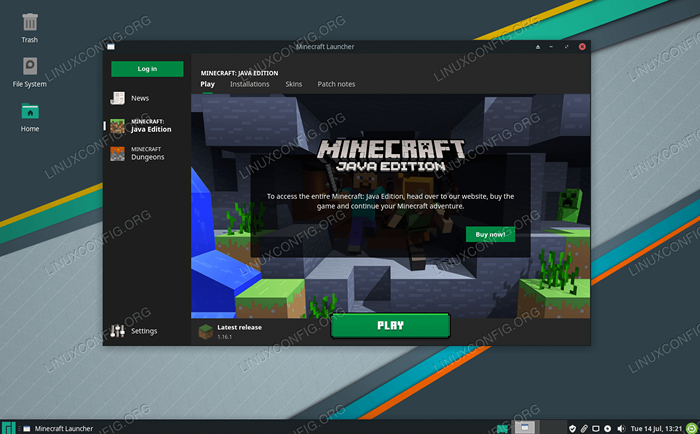
- 1418
- 53
- Sra. María Teresa Rentería
Si bien Linux no siempre es conocido por su soporte estelar de videojuegos, los desarrolladores de Minecraft han lanzado una versión específicamente para Linux, y se ejecuta muy bien en Manjaro. Ni siquiera necesita usar lutris o instalar vino para que funcione correctamente.
En esta guía, le mostraremos cómo descargar e instalar Minecraft para levantarte y tocar en poco tiempo.
En este tutorial aprenderás:
- Cómo instalar Minecraft desde AUR
- Cómo lanzar Minecraft desde GUI o línea de comandos
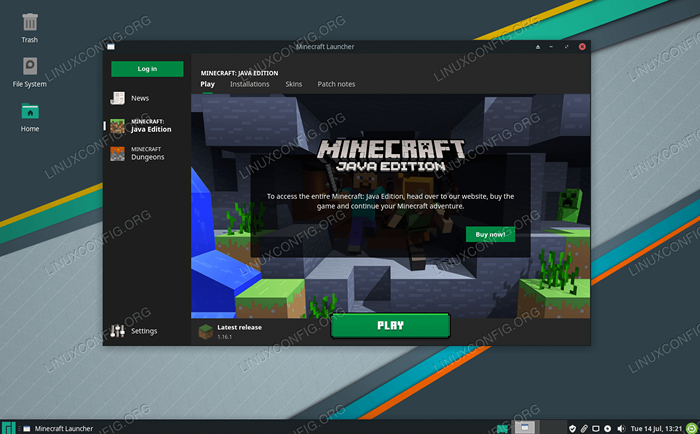 Minecraft instalada y ejecutándose en Manjaro Linux
Minecraft instalada y ejecutándose en Manjaro Linux | Categoría | Requisitos, convenciones o versión de software utilizada |
|---|---|
| Sistema | Manjaro Linux |
| Software | Minecraft |
| Otro | Acceso privilegiado a su sistema Linux como root o a través del sudo dominio. |
| Convenciones | # - requiere que los comandos de Linux dados se ejecuten con privilegios raíz directamente como un usuario raíz o mediante el uso de sudo dominiops - Requiere que los comandos de Linux dados se ejecuten como un usuario regular no privilegiado |
Instalar Minecraft
Para instalar Minecraft, Manjaro necesitará acceso al Repositorio de usuario de Arch (AUR), ya que Minecraft no está disponible en ningún repositorio oficial. Puede instalar un paquete desde el AUR configurando el acceso a él en Pamac, instalando un ayudante de Aur como Hurra, o podemos evitar esto por completo y simplemente usar git y makepkg Para descargar manualmente el paquete que necesitamos e instalarlo.
- Primero, abra un terminal y use el siguiente comando para actualizar Manjaro:
$ Pacman -Syu
- Clone El repositorio de Minecraft Git con este comando:
$ git clone https: // aur.archinux.org/minecraft-Launcher.git
- Luego, instale Minecraft con makepkg:
$ CD Minecraft -Launcher $ makepkg -si
Es probable que se le solicite un par de veces en el terminal para confirmar la instalación de varias dependencias. Java y los otros paquetes requeridos deben instalarse para usted automáticamente.
Iniciar Minecraft
Ahora que Minecraft está instalado, puede abrirlo y comenzar a jugar. Solo tendrá que iniciar sesión con su cuenta para reproducir la versión completa, de lo contrario, está limitado a la demostración.
- Para un método GUI, busque 'Minecraft' en el lanzador de su aplicación.
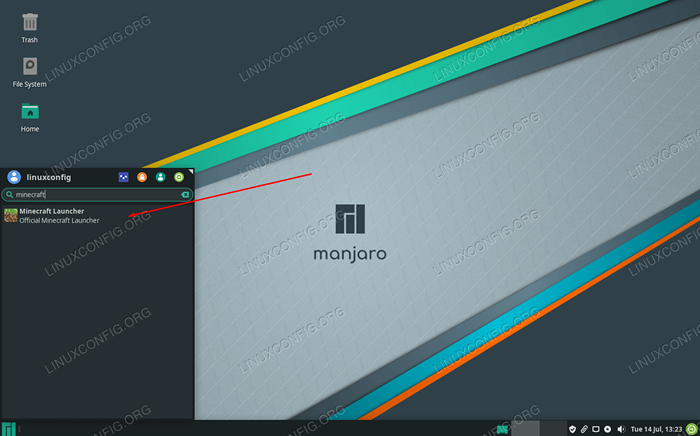 Abra Minecraft desde el lanzador de aplicaciones en su GUI
Abra Minecraft desde el lanzador de aplicaciones en su GUI - También puede abrir Minecraft a través de la línea de comandos ingresando el siguiente comando en el terminal:
$ Minecraft-Launcher
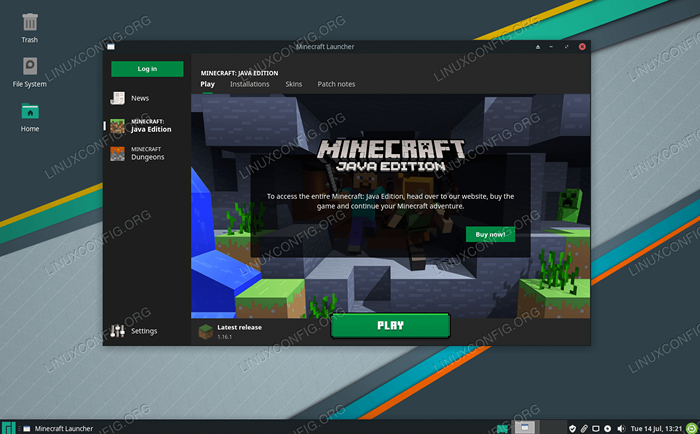 Minecraft instalada y ejecutándose en Manjaro Linux
Minecraft instalada y ejecutándose en Manjaro Linux Conclusión
En este artículo, aprendimos a descargar e instalar Minecraft en Manjaro. Minecraft es un juego popular que se ejecuta en muchas plataformas, y Linux no es una excepción. Seguir los pasos de este artículo le permitió instalar Minecraft y sus dependencias necesarias. También vimos un par de métodos para acceder al lanzador de Minecraft.
Tutoriales de Linux relacionados:
- Cosas para instalar en Ubuntu 20.04
- Instale Lutris en Ubuntu 20.04 fossa focal Linux
- Instale Lutris en Manjaro
- Instale Lutris en Ubuntu 22.04 Jammy Jellyfish Linux
- Instale el vino en Manjaro
- Ubuntu 20.04 Configuración del servidor de Minecraft
- Ubuntu 22.04 Configuración del servidor de Minecraft
- Cómo instalar un paquete de Aur en Manjaro Linux
- Los mejores juegos de terminal en Linux
- Cosas que hacer después de instalar Ubuntu 20.04 fossa focal Linux

